Üks kasulikumaid Apple'i rakendusi on Maci kalender. See võimaldab teil planeerida eelseisvaid sündmusi, kohtumisi ja pühi, näiteks sünnipäevi. Saate neid ajastada nii palju ette kui soovite ja määrata neile ka reeglid, näiteks lasta neil aeg-ajalt korrata või saata teile meeldetuletusi, kui nad lähenevad.
See võib olla ka keeruline rakendus, eriti kui olete iPhone'i uus kasutaja. Seetõttu käsitleme kõike, mida peate teadma kalendri kasutamise kohta Macis. Käsitleme põhitõdesid kuni rakenduse Kalender keerukamate funktsioonideni, et tunneksite end selle rakendusega lõpuks nii mugavalt kui võimalik.
Kui te pole kalendris uus, lugege see postitus läbi selle kirjutamise järjekorras. Vastasel juhul võite vabalt vahele jätta Sisukord et leida vajalikku teavet!
Sisu
- Mis on Maci kalender?
-
Kalendrite loomine Maci rakenduses Calendar
- Lisage uus kalender
- Kalendri redigeerimine
- Kustutage vana kalender
-
Kalendrikontode lisamine Maci kalendrisse
- Lisage kalendrikonto
- Kalendrikonto eemaldamine
-
Kalendri jagamine Macis teiste Apple'i kasutajatega
- Inimeste kutsumine Maci kalendrisse
- Inimeste eemaldamine Maci kalendrist
-
Sündmuste loomine ja haldamine Maci kalendris
- Kuidas üritust luua
- Kuidas üritust juhtida
-
Hallake oma ajakava Maci kalendriga
- Seonduvad postitused:
Mis on Maci kalender?
Esiteks, neile, kes ei tea, kirjeldame lühidalt, mis on Maci kalender.
See on traditsioonilise kalendri digitaalne versioon, nagu see, mis võib olla seinale riputatud. See isegi peegeldab seda oma disainis, kui olete sisse lülitatud aasta või Kuu vaade. Kui olete sees päev või Nädal See sarnaneb plaanijaga, näiteks raamatupoest.
Saate Macis kalendri igal ajal avada, vajutades nuppu käsk ja tühikuklahv klaviatuuri nuppe samal ajal, tippides "Kalender" ja vajutades tagasi.
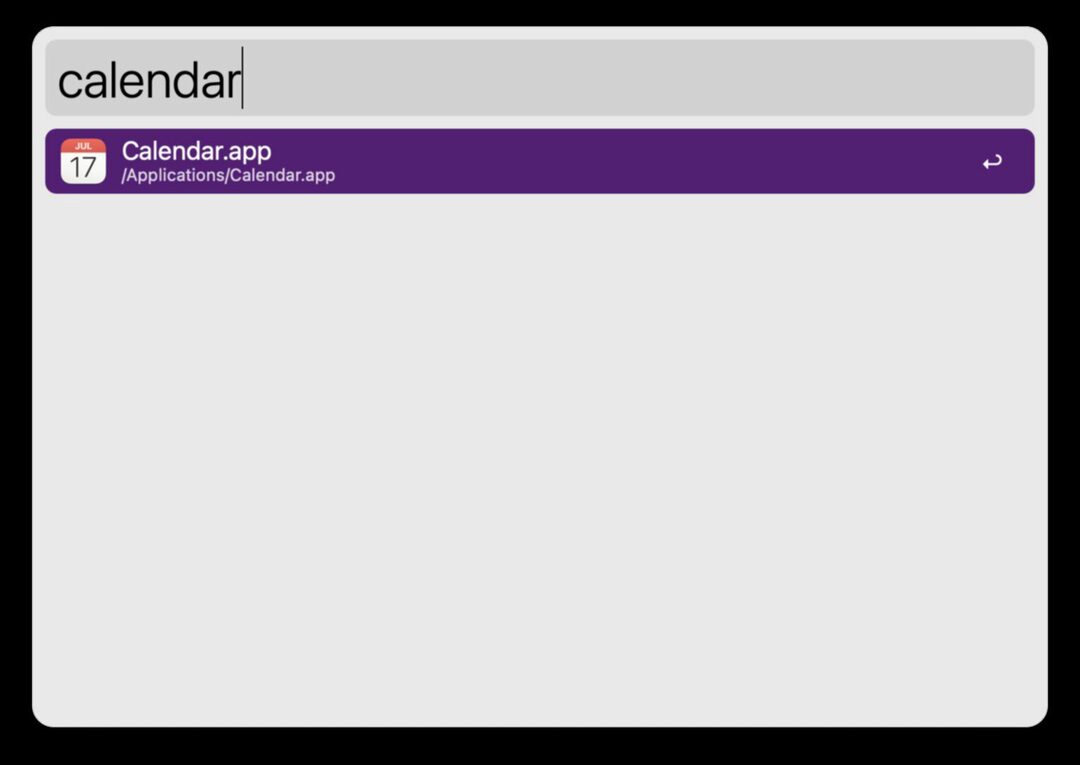
Võite vabalt klõpsata ja kerida seda rakendust veidi, et näha, millega tegu! See on intuitiivne rakendus, nii et peaksite sellega mängides saama selle kohta palju teada.
Kalendrite loomine Maci rakenduses Calendar
Olgu, nüüd, kui teate, mis on kalender Macis, ja olete sellega veidi mänginud, oleme valmis selle rakenduse kasutamise esimese aspekti juurde: kalendrite loomine ja eemaldamine.
Sündmuste korraldamiseks saate rakenduses Kalender luua erinevaid kalendreid. Näiteks võib teil olla üks kalender pühade jaoks, teine kohtumiste jaoks, üks kooli ja üks töö jaoks.
Saate neid kõiki värvikoodiga kodeerida ja valida, kes iga teie kalendrit näeb või kes ei näe. See annab täiendava organiseerimiskihi, mis on ülikasulik. Ise kasutan kolme kalendrit, ühte töö jaoks, üht enda jaoks ja ühte perega ühisteks sündmusteks.
Lisage uus kalender
Macis uue kalendri lisamiseks avage rakendus Kalender (käsk + tühikuklahv, tippige "calendar", vajutage tagasi). Veenduge, et teil oleks Kalender asemel valitud vaade Märguanded vaade. Vastasel juhul ei näe te oma uut kalendrit selle loomisel.
Saate seda muuta, klõpsates alloleval ekraanipildil ikooni või klõpsates Vaade menüüribal ja valides Näita kalendriloendit. Kui näete hoopis valikut Peida kalendriloend, te ei pea midagi tegema.
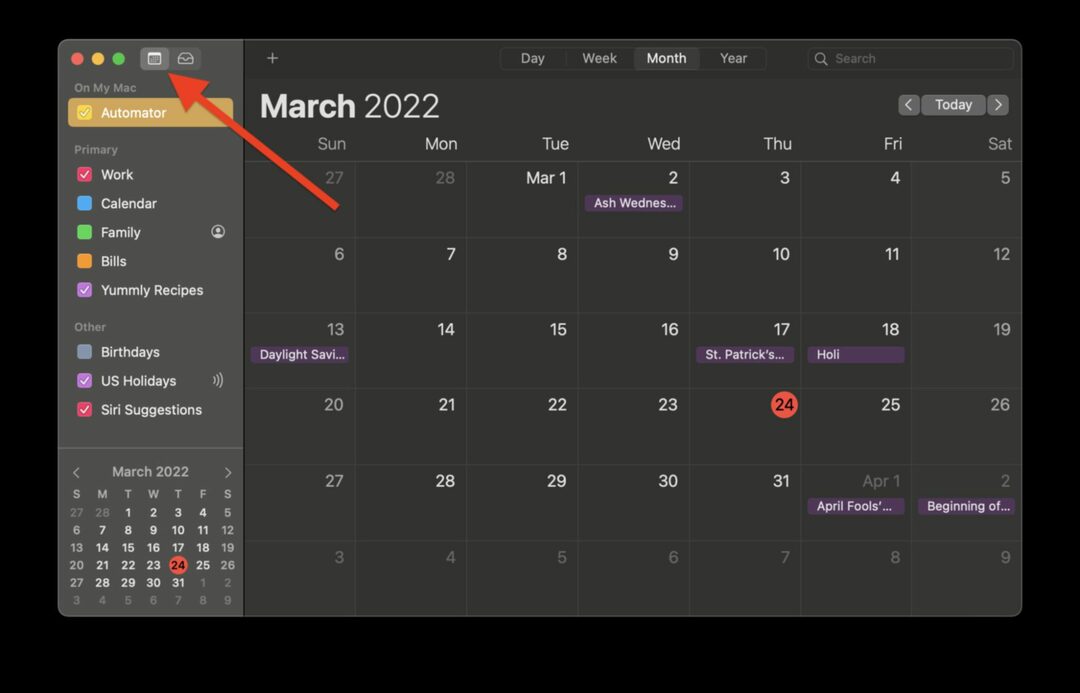
Klõpsake Fail klõpsake menüüribal Uus kalender, seejärel valige konto, millega soovite uue kalendri seostada.

Alustame kontode lisamisega hetkega, nii et ärge muretsege, kui teil on ainult üks (või isegi mitte ühtegi). Kui te ei tea, mida valida, minge lihtsalt Esmane. See seob selle teie iCloudi kontoga, mis võimaldab teil seda kalendrit kõigis Apple'i seadmetes muuta.
Minu Macis on mõeldud kalendri loomiseks, mida saate vaadata ja muuta ainult oma Macis. Kui avate oma iPhone'i või iPadi, ei näe te selle kalendri jaoks loodud sündmusi.
Kui olete uue kalendri loonud, näete seda järgmisel kujul Pealkirjata oma kalendrite loendis rakenduse vasakus servas.

Selle nime muutmiseks topeltklõpsake seda. Ma kutsun enda oma "uueks kalendriks".
Kalendri redigeerimine
Järgmisena muudame äsja loodud kalendrit. Selle redigeerimine võimaldab teil muuta selle värvi või liita selle mõne teise kalendriga.
Selleks piisab, kui paremklõpsata sellel (või hoida all kontroll ja klõpsake seda) rakenduse Kalender vasakpoolsel paanil.

Ilmub väike menüü. Selles menüüs saate valida selle kalendri värvi, klõpsates ühel värvilisel ringil. Saate seda ka valides muuta Kohandatud värv, mis võimaldab valida endale meelepärasest värvispektrist mis tahes värvi.
Võite ka klõpsata Ühendage ja valige selle uue kalendriga ühendamiseks üks teistest kalendritest. Soovitan seda teha ainult siis, kui olete selles tõesti kindel, sest see võib muuta teie kalendrid vähem organiseerituks ja seda on raske tagasi võtta.
Kustutage vana kalender
Lõpuks käsitleme seda, kuidas saate enda loodud kalendrit kustutada. Lõppude lõpuks poleks hea, kui saaksite kalendreid lisada ainult lõputult. Nii et saate Maci kalendrist kalendri kustutada järgmiselt.
Paremklõpsake või kontroll-klõpsake kalendri rakenduse Kalender vasakpoolsel paanil ja valige Kustuta. Kui teete seda, kuvatakse kinnituskast, mis küsib, kas soovite kindlasti selle kalendri kustutada. Kinnitage või klõpsake Ühendage kui eelistaksite selle kalendri mõne teise kalendriga liita.
Ja see ongi kõik! Need on Maci kalendrirakenduses kalendrite loomise, redigeerimise ja kustutamise põhitõed.
Kalendrikontode lisamine Maci kalendrisse
Järgmisena käsitleme seda, kuidas saate Maci kalendrikontosid lisada. See on veidi keerulisem, nii et võtke ühendust! See funktsioon võimaldab teil lisada kalendreid teistest teenustest, nagu Google, Yahoo! või AOL. Nii saate kõigi nende teenustega luua kalendri ja vaadata neid kiiresti Maci kalendris.
Lisage kalendrikonto
Klõpsake menüüribal Kalender, siis Kontod… The Interneti-kontod ilmub hüpikaken:
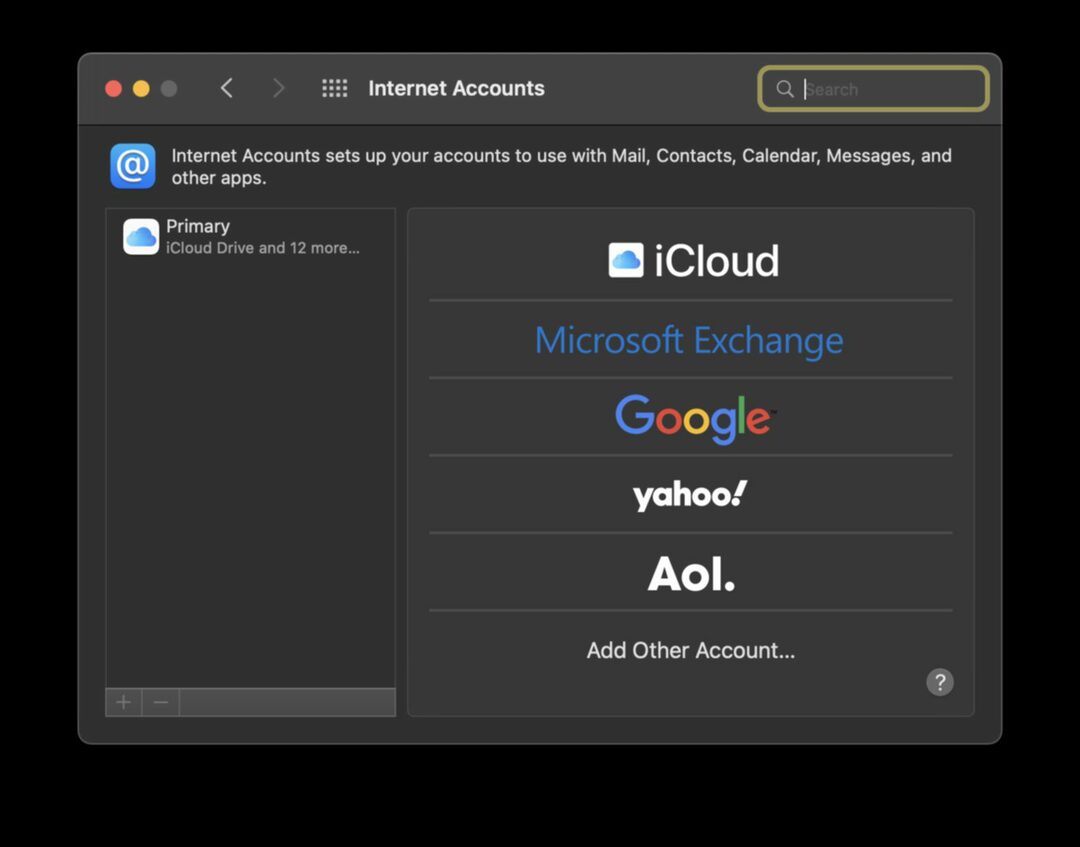
Klõpsake logol/nimel, mis vastab kontole, mille kalendri(d) soovite Maci kalendrisse lisada. Näiteks kui soovite lisada Google'i konto, klõpsake värvilisel Google'i logol.
Me ei hakka välja selgitama, mida järgmisena teha, sest see on iga konto puhul erinev, mille saate lisada. Lihtsalt järgige ekraanil kuvatavaid juhiseid nii hästi kui võimalik!
Kui olete kalendri Maci kalendrisse lisamise lõpetanud, klõpsake sellel Interneti-kontod aken. Seejärel veenduge, et kõrval oleks linnuke Kalendrid selle konto jaoks.
Kalendrikonto eemaldamine
Kalendrikonto eemaldamiseks valige Kalender menüüribalt ja klõpsake nuppu Kontod…, täpselt nagu enne. Seejärel klõpsake uues ilmuvas aknas kontol, mille soovite eemaldada, ja klõpsake nuppu–” sümbol akna allosas.
Kui teete seda, kuvatakse hüpikaken, mis küsib, kas soovite kindlasti selle konto eemaldada. Saate selle välja lülitada, mis ei võimalda teil sellelt kontolt meile ja kalendrisündmusi saada. Või võite selle täielikult eemaldada, mis kustutab kõik selle konto andmed teie Apple'i kalendrist.
Ja see ongi kõik!
Kalendri jagamine Macis teiste Apple'i kasutajatega
Nüüd käsitleme kalendri jagamist Macis teiste Apple'i kasutajatega. See võimaldab teil luua sündmusi, mida teised inimesed näevad. Näiteks kui teie ja teie pere saate varsti kokku, saate luua sündmuse, mida kõik teie pereliikmed saavad vaadata ja millele vastata. Saate seda kasutada ka tööl või koolis olevate inimestega kursis hoidmiseks.
Kõik, mille ühiskalendrisse lisate, on nähtav ja redigeeritav kõigile teistele kalendrit jagavatele inimestele, seega ka teile ei pea jagama üksikuid sündmusi (mida saate teha ka siis, kui te ei soovi luua kogu jagatud sündmust kalkulaator!).
Inimeste kutsumine Maci kalendrisse
Kui soovite kutsuda kedagi oma Maci kalendrit jagama, avage kalendrirakendus, veenduge, et teie kalendrite loend oleks nähtav, ja paremklõpsake kalendril, mida soovite jagada. Seejärel vali Jaga kalendrit… paremklõpsu menüüst.
Ilmub väike hüpikaken. Aastal Jaga… väljale hakake tippima nende inimeste nimesid, numbreid või e-posti aadresse, kellega soovite seda kalendrit jagada. Niipea, kui olete nende kontaktteabe sisestamise lõpetanud, saab ta meili või tekstisõnumi lingiga teie kalendrisse.
Kui nad sellel lingil klõpsavad, saavad nad juurdepääsu teie kalendrile!
Inimeste eemaldamine Maci kalendrist
Kellegi eemaldamine kalendri jagamisest on lihtne! Lihtsalt paremklõpsake kalendril Maci kalendri vasakpoolsel külgribal ja valige Jaga kalendrit….
Järgmisena kasutage kustutada klahvi oma klaviatuuril, et liikuda tagasi selle inimese nime, kellega te enam kalendrit jagada ei soovi. Nad kaotavad koheselt juurdepääsu kalendrile.
Kui eemaldate kogemata kellegi, keda te ei tahtnud, lisage ta lihtsalt uuesti, sisestades tema nime uuesti!
Sündmuste loomine ja haldamine Maci kalendris
Viimane asi, mida peate teadma, kuidas Maci kalendris teha, on sündmuste loomine ja haldamine. Lõppude lõpuks, mis kasu on kalendrist, kui te ei kasuta seda oma ülesannete jälgimiseks?
Kuidas üritust luua
Sündmuse loomiseks on kolm võimalust. Esimene on kõige lihtsam. Puudutage lihtsalt kuupäeva rakenduses (nt Mail või Messages) ja valige kuupäeva üksikasjadest sündmuse loomine. Näiteks kui keegi saadab teile sõnumi, milles palutakse homme kell 19.00 hangouti minna, puudutage valikut „Homme kell 19.00 hangouti” ja teie iPhone/Mac loob teie jaoks kalendris sündmuse. Mugav!
Teine võimalus kalendris sündmuse loomiseks on käsitsi. Avage Macis kalender ja vajutage nuppu "+” nuppu. Teise võimalusena võite vajutada käsk + N või klõpsake Fail siis Uus sündmus.
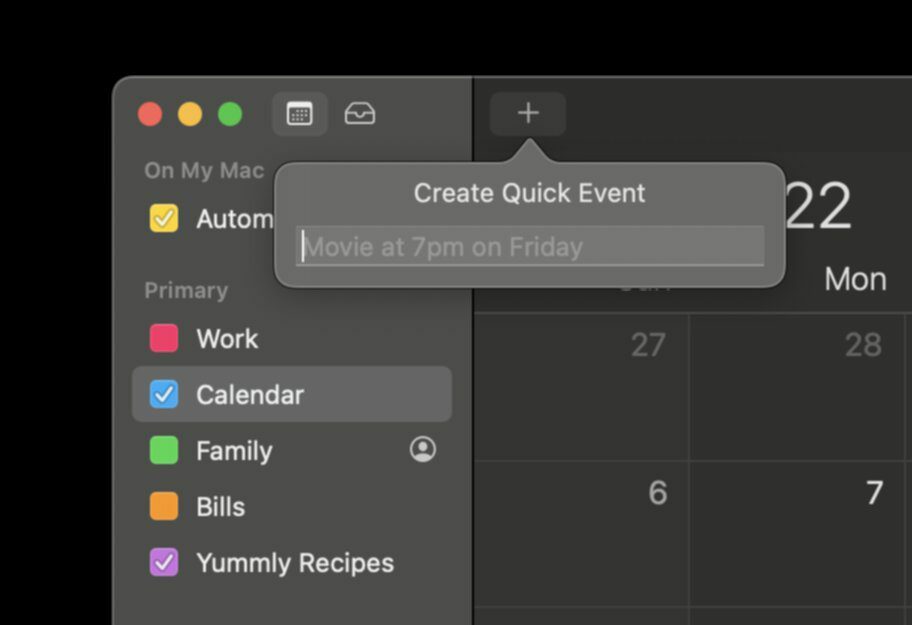
Sündmuse loomiseks saate kasutada loomulikku keelt. See tähendab, et saate sisestada näiteks "Arsti vastuvõtt järgmisel kolmapäeval kell 15.00–16.00 aadressil 123 Street" või "Tööintervjuu kolmekümne minuti pärast" ja nii edasi.
Kolmas on kõige käsitsi teostatav viis. Otsige Maci kalendrist üles päev, mil sündmus toimub. Paremklõpsake sellel päeval ja valige Uus sündmus. Ilmub hüpikaken, kus saate sündmuse iga üksikasja käsitsi täita. See on hea sündmuste jaoks, kus loomuliku keele meetodi kasutamiseks on liiga palju lisada.
Ja see ongi kõik! Nii saate Maci kalendri rakenduses sündmusi lisada.
Kuidas üritust juhtida
Sündmuse juhtimine on veelgi lihtsam kui selle loomine! Lihtsalt avage oma Macis kalendrirakendus ja leidke päev, mil sündmus toimub. Sündmuse kuupäeva muutmiseks klõpsake lihtsalt sellel ja lohistage see uuele kuupäevale. Sündmuse saate ka kopeerida ja kleepida sellel paremklõpsates. Sündmuse kustutamine on sama lihtne kui sellel paremklõps.
Kalendrisündmuse täpsemate üksikasjade muutmiseks topeltklõpsake seda. Ilmub väike hüpikaken, kus saate sündmuse üksikasju lisada, eemaldada või muuta.
Ja see ongi kõik!
Hallake oma ajakava Maci kalendriga
Palun! Nüüd teate peaaegu kõike, mida peate teadma kalendri kasutamiseks Macis. Loodan, et teile meeldis selle rakenduse kasutamise õppimine. See on üks parimaid Macis ja seda kindlasti regulaarselt kasutama hakata.
Olge kursis, et näha meie parimaid Maci kalendri alternatiive ja õppida, kuidas saate oma sündmustele asukohta ja reisiaegu lisada! Ma käsitlen seda tulevastes postitustes.
Kui soovite rohkem teavet, uudiseid ja juhendeid kõigi Apple'i asjade kohta, vaadake ülejäänud AppleToolBoxi ajaveebi.
Näeme järgmine kord!